אם ה הזנת PIN שגוי יותר מדי פעמים שגיאה ב-Windows 11 ממשיכה להטריד אותך, במיוחד אם הזנת PIN שגוי, הפוסט הזה יעזור לך. הודעת השגיאה המלאה היא:
שנה את ה-PIN שלך
הזנת PIN שגוי יותר מדי פעמים
כדי לנסות שוב, הפעל מחדש את המכשיר.
הפחתת התקפת המילון מופעלת והספק התעלם מההרשאה שסופקה

מה גורם לשגיאת PIN שגויה ב-Windows 11?
ההודעה 'הזנת PIN שגוי יותר מדי פעמים' ב-Windows מתרחשת כאשר משתמש מזין את ה-PIN השגוי מספר פעמים בזמן שהוא מנסה להיכנס לחשבון המשתמש שלו ב-Windows. זוהי תכונת אבטחה המגנה על המכשיר שלך מפני גישה לא מורשית. עם זאת, שחיתות בקבצי מערכת קשורים יכולה גם לגרום לשגיאה זו להופיע.
תקן שהזנת PIN שגוי יותר מדי פעמים ב-Windows 11
לתקן אתה' הזנת PIN שגוי יותר מדי פעמים, הפחתת התקפת המילון מופעלת והספק התעלם מההרשאה שסופקה שגיאה, בצע את ההצעות הבאות:
- היכנס עם חשבון Microsoft שלך במקום זאת
- הסר את ה-PIN וצור אחד חדש
- נקה את TPM ולאחר מכן הוסף PIN חדש
- פתרון בעיות עם חשבון מנהל באמצעות שורת הפקודה
- שחזור מערכת לנקודה לפני שהבעיה התחילה
עכשיו בואו נראה את אלה בפירוט.
הפחתת התקפת המילון מופעלת והספק התעלם מההרשאה שסופקה
1] היכנס עם חשבון Microsoft שלך במקום זאת
Windows מאפשר למשתמשים להיכנס לחשבונות המשתמש שלהם באמצעות סיסמת חשבון Microsoft שלהם. במסך הכניסה, לחץ על אפשרויות הכניסה ובחר סיסמה. כאן, הזן את סיסמת חשבון Microsoft שלך ותוכל להיכנס.
2] הסר את ה-PIN וצור אחד חדש
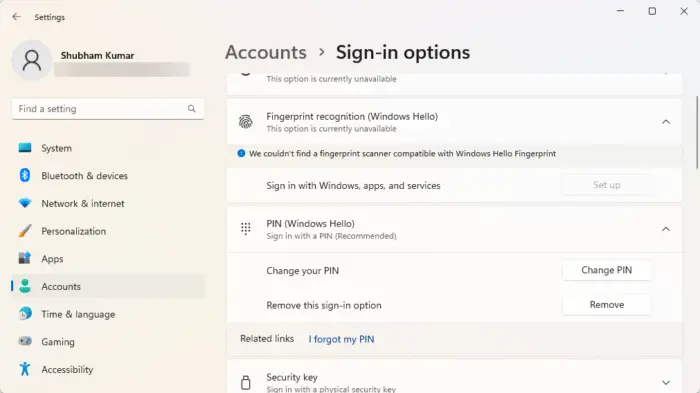
להתקין כלי vmware windows 10
לאחר שנכנסת באמצעות חשבון Microsoft שלך, הסר את תכונת הכניסה ל-PIN, הפעל מחדש את המחשב ואפס שוב את סיסמת ה-PIN. כך:
- הקש על מקש Windows + I לפתוח הגדרות .
- נווט אל חשבונות > אפשרויות כניסה .
- הרחב את האפשרות PIN (Windows Hello) ולחץ על לְהַסִיר .
- עכשיו, הזן את שלך סיסמת חשבון Microsoft כדי לאשר את התהליך.
- הפעל מחדש את המכשיר שלך והגדר PIN חדש.
3] נקה את TPM והוסף PIN חדש
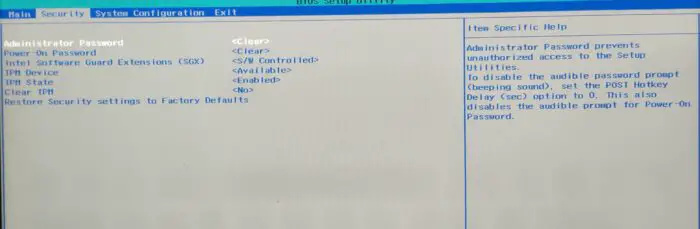
שיטה נוספת שאתה יכול לנסות היא ניקוי ה-TPM של המכשיר שלך ואז הוספת PIN חדש. פעולה זו תאפס את ה-TPM למצב ברירת המחדל שלו ותסיר את ערך הרשאת הבעלים והמפתחות המאוחסנים. כך:
- הקש על מקש Windows + I לפתוח הגדרות .
- נווט אל מערכת > שחזור ולחץ על אתחל עכשיו לצד אתחול מתקדם.
- לאחר הפעלה מחדש של המכשיר, לחץ על פתרון בעיות > אפשרויות מתקדמות > הגדרות קושחה של UEFI . זה יעביר אותך ל-BIOS.
- ב-BIOS, נווט אל בִּטָחוֹן לשונית, וכאן תראה אפשרות נקה TPM .
- בחר נקה TPM ולשמור את השינויים.
- לאחר שהמכשיר שלך מופעל מחדש, הוסף PIN חדש באמצעות Windows Hello.
לפני שתנקה את ה-TPM שלך, כבה את BitLocker בכל הכוננים שלך או שמור את סיסמת ההצפנה במקום כלשהו. עליך לעשות זאת כדי למנוע אובדן של מפתחות ההצפנה עבור הכוננים שלך ולא תוכל לקרוא אותם מחדש.
לחילופין, אתה יכול גם נקה את TPM באמצעות Powershell .
לקרוא: Windows Hello כל הזמן מבקש ממני להגדיר PIN
4] פתרון בעיות עם חשבון מנהל באמצעות שורת הפקודה
שגיאה זו יכולה להתרחש אם חשבון המשתמש פגום איכשהו. אם זה המקרה, אתה יכול ליצור חשבון מנהל חדש באמצעות שורת הפקודה כדי לפתור בעיות. כמו כן, ניתן לאחזר את הנתונים שלך באמצעות חשבון ניהול. כך תוכל לעשות זאת:
לחץ והחזק את מִשׁמֶרֶת מקש במסך הכניסה של Windows ו איתחול המכשיר שלך.
בחר פתרון בעיות > אפשרויות מתקדמות > שורת פקודה .
כאן, הקלד את הפקודה הבאה ולחץ להיכנס .
net user administrator /active:yes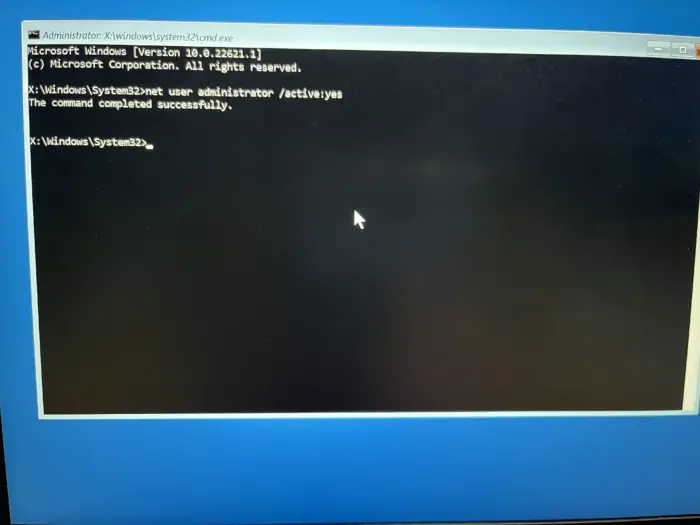
הפעל מחדש את המכשיר שלך, ותמצא חשבון מנהל חדש, היכנס לחשבון.
עכשיו פתוח לוח בקרה ולחץ על חשבונות משתמש > נהל חשבונות .
בחר הוסף משתמש חדש בהגדרות המחשב ופעל לפי ההוראות ליצירת חשבון משתמש חדש.
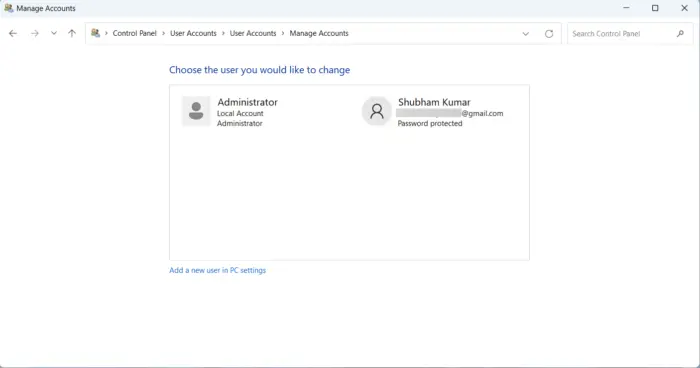
כעת פתח את סייר קבצים ולנווט אל C:\Users\
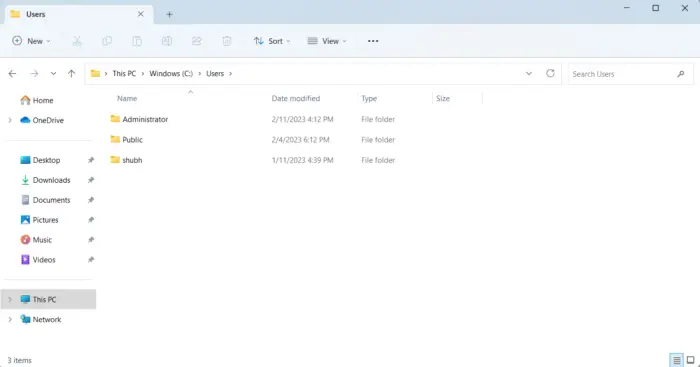
כעת לחץ CTRL + A כדי לבחור את כל הקבצים ו CTRL + C להעתיק אותם.
בסיום, נווט אל C:\Users\
הדבק את הקבצים שהועתקו כאן, סגור את סייר הקבצים והפעל מחדש את המכשיר שלך.
לאחר הפעלת המחשב מחדש, היכנס באמצעות חשבון המשתמש החדש, והרי סיימת.
לקרוא : Windows כל הזמן מבקש ממני להזין A1B2C3
5] שחזור מערכת לנקודה לפני שהבעיה התחילה
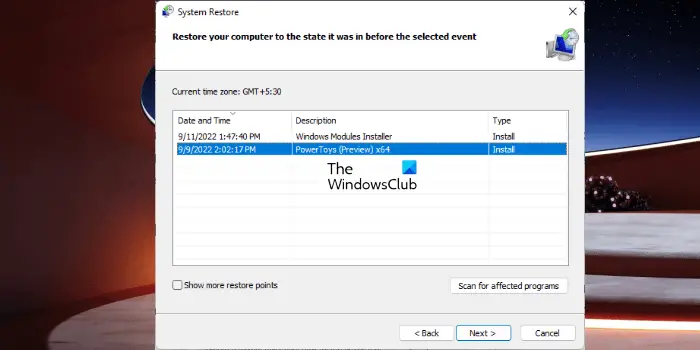
שגיאות PIN של Windows יכול להתרחש עקב כשל בהתקנה או משחיתות בנתונים, שחזור מערכת יכול לגרום למכשיר שלך לפעול ללא התקנה מחדש של מערכת ההפעלה. פעולה זו תתקן את סביבת Windows על ידי התקנת הקבצים וההגדרות השמורים בנקודת השחזור. הנה איך אתה יכול לבצע שחזור מערכת . שים לב שניתן לעשות זאת רק אם יצרת נקודת שחזור מערכת קודם לכן.
מקווה שזה עוזר.















